
Tabletinizin veya akıllı telefonunuzun pilinin daha uzun süre dayanmasını mı istiyorsunuz? Yeni e-postaları ve diğer verileri arka planda otomatik olarak kontrol etmesini önleyin. "Getir", pilinizi en hızlı şekilde tüketir.
Bu ipucu özellikle her zaman kullanmadığınız bir tablette kullanışlıdır. Tüm bu arka plan etkinliğini devre dışı bırakarak iPad'inizi (veya başka bir tableti) bir kenara koyabilir ve pilinin çok daha yavaş bitmesini sağlayabilirsiniz.
Bunu Neden Yapmak İsteyebilirsiniz?
Tabletiniz veya akıllı telefonunuz hiçbir şey yapmadan otururken daha az pil gücü kullanır. Ancak tipik bir mobil cihaz sürekli olarak uyanmaktadır. "Getir" için yapılandırılmış bir hesabınız varsa, yeni e-postaları, kişileri ve takvim etkinliklerini kontrol etmek için düzenli olarak uyanmaktadır. Hiçbiri mevcut olmasa bile, yine de uyanmalı ve kontrol etmelidir.
Akıllı telefonunuzla bir günü geçirmekte sorun yaşıyorsanız veya sehpanızın üzerine bir iPad veya başka bir tablet bırakmak ve pilinin mümkün olduğunca yavaş bitmesini istiyorsanız, elinize aldığınızda ölmesin - bunu sınırlamak iyi bir fikir.
İPad veya iPhone'da
Apple’ın iOS'u, yeni verileri çeşitli şekillerde otomatik olarak kontrol eder. İPhone veya iPad'inizde bir Gmail veya benzer türde bir e-posta hesabı kullanıyorsanız, cihazınızın sürekli olarak sunucudan yeni verileri "almaya" çalışması gerekir. Bu, pilinizin boşalması olabilir.
Bu ayarları değiştirmek için Ayarlar ekranını açın, Mail, Kişiler, Takvimler'e dokunun ve Yeni Verileri Al seçeneğine dokunun. Getirme özelliğini kullanan hesaplar için pil gücünden tasarruf etmek için Getirme seçeneğinin "Manuel olarak" olarak ayarlandığından emin olun. Manuel getirme ile e-postalarınız, kişileriniz, takvimleriniz ve diğer verileriniz uygulamayı açıp manuel olarak kontrol ettiğinizde kontrol edilecektir.
Diğer hesaplar için Push'u devre dışı bırakmayı da düşünebilirsiniz. İtme, pil açısından daha verimli olmalıdır, ancak e-postaların ve diğer verilerin sürekli olarak cihazınıza gönderilmesi, ihtiyacınız yoksa pilin boşa harcanması anlamına gelir.
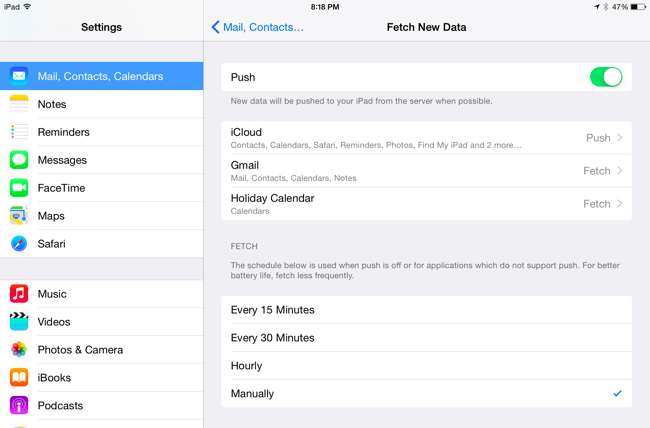
İLİŞKİLİ: İPhone veya iPad'de Hangi Uygulamaların Pilinizi Bittiğini Görme
İOS 7'den bu yana uygulamalar, kullanmadığınız zamanlarda bile yeni verileri otomatik olarak kontrol edebiliyor. " Arkaplanda uygulama yenile ", Uygulamaların arka planda pil gücünü kullanabileceği anlamına gelir. Bunu değiştirmek için Ayarlar ekranını açın, Genel'e ve Arka Planda Uygulama Yenileme'ye dokunun. Otomatik olarak yenilemek istemediğiniz uygulamalar için bu özelliği devre dışı bırakın veya sistem genelinde arka planda uygulama yenilemeyi devre dışı bırakın. Bu uygulamalar, açtığınızda yeni verileri almaya devam edecek. Seyrek kullandığınız bir tablet için mükemmeldir.
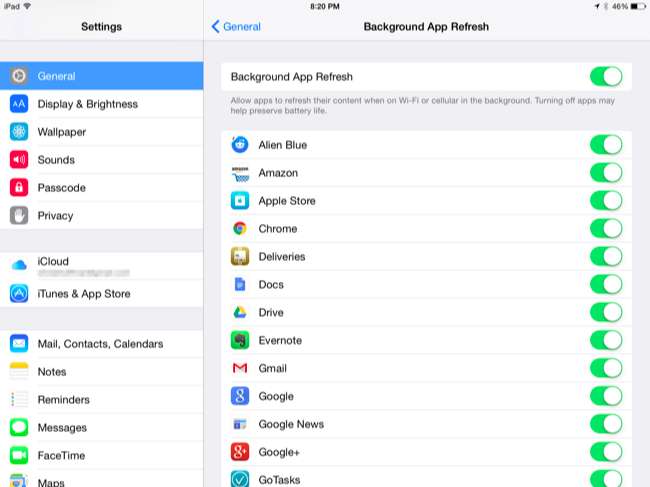
İLİŞKİLİ: İPhone ve iPad'de Bildirimler Nasıl Yönetilir
Ayrıca düşünmek isteyebilirsiniz bildirimleri devre dışı bırakma . Tipik bildirimler, içeriği cihazınıza iter, ekranını açar, bir ses çalar ve hatta onu titreştirebilir. Hepsi güç kullanır ve ihtiyacınız olmayan bildirimleri devre dışı bırakarak bunu kaydedebilirsiniz. Bunları kontrol etmek için Ayarlar'daki Bildirimler ekranını kullanın.
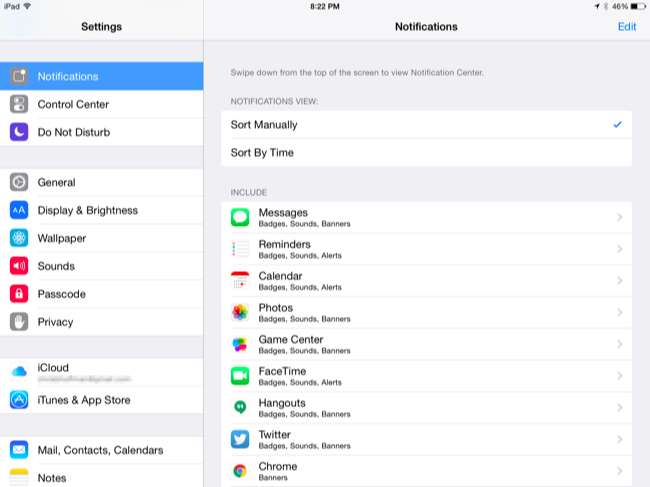
Android Tablet veya Akıllı Telefonda
Android, farklı yerlere gömülmesine rağmen benzer özelliklere sahiptir. Android 5'te, Android cihazınızın arka planda Google hesaplarınızla (ve diğer hesaplarla) otomatik olarak senkronize olmasını önlemek için Ayarlar ekranını açabilir, Hesaplar'a dokunabilir, menü düğmesine dokunabilir ve Verileri otomatik senkronize et seçeneğinin işaretini kaldırabilirsiniz. Örneğin, bunu yaparsanız Gmail'den e-posta bildirimleri almazsınız, ancak yeni e-postaları manuel olarak kontrol etmek için yine de Gmail uygulamasını açabilirsiniz.
Android 4'te Ayarlar ekranını açın, Veri kullanımı'na dokunun, menü düğmesine dokunun ve Verileri Otomatik Eşitle'nin işaretini kaldırın. Telefonunuza bağlı olarak, bunu kontrol etme seçeneği farklı bir noktada olabilir.
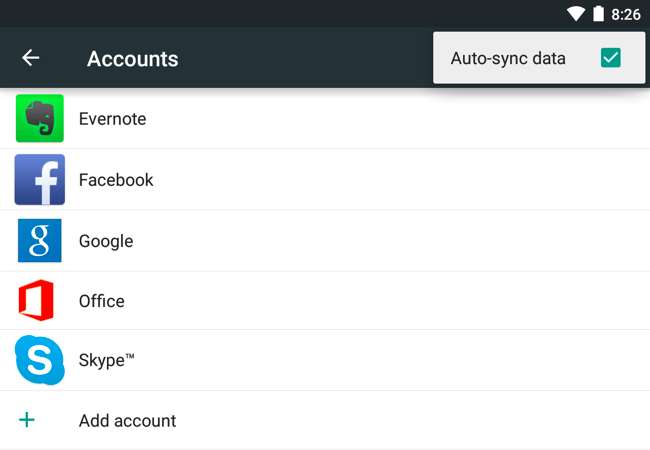
Android'in, arka planda çalışma izni olan uygulamaları görüntülemek ve bu ayarları devre dışı bırakmak için gidebileceğiniz tek bir yeri yoktur. Bir uygulama arka planda pil gücünü boşa harcıyorsa, uygulamayı kaldırmanız veya uygulamayı açmanız ve en azından bir güç kaynağına bağlı değilken tüm bu arka plan çalışmalarını yapmasını engelleyen bir ayarı değiştirmeniz gerekir. Arka planda çalışmasını istemediğiniz her uygulama için bunu yapmanız gerekecektir.
Android cihazınızın pil istatistiklerini inceleyebilirsiniz. Hangi uygulamaların en fazla pil gücünü tükettiğini görün . Arka planda yenilenen uygulamaları bulun ve bunu yapmalarını önlemek için ayarlarını değiştirin. Bu ayrıntıları görüntülemek için Ayarlar uygulamasını açın ve Pil üzerine dokunun.
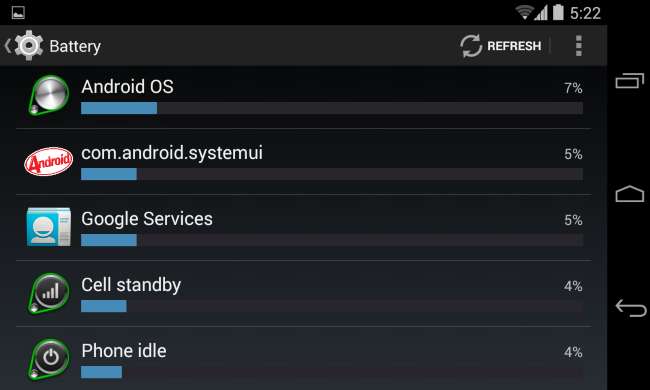
İLİŞKİLİ: Android Lollipop ve Marshmallow'da Bildirimler Nasıl Yönetilir, Özelleştirilir ve Engellenir
İOS'ta olduğu gibi, bildirimleri devre dışı bırakmak da yardımcı olabilir. Cihazınızın gün boyunca sürekli olarak ekranını açmamasını ve ses çıkarmamasını sağlamak - özellikle de sürekli yanınızda taşıdığınız bir şey değilse - pil gücünden tasarruf etmenize yardımcı olur. Android 5'te bildirim ayarlarını tek bir yerden kontrol edebilirsiniz. Ayarlar ekranını açın, Ses ve bildirim üzerine dokunun ve Uygulama bildirimleri üzerine dokunun. Bildirimleri kontrol etmek için buradaki seçenekleri kullanın . Tam olarak almak istediğiniz bildirim türleri hakkında daha ayrıntılı ayarlar her bir uygulamanın içinde bulunabilir.
Android 4'te, bildirim ayarları her bir uygulamanın içinden yönetilir. Hatalı çalışan uygulamalar için bildirimleri devre dışı bırakmanın hâlâ bir yolu var. Bir bildirime uzun süre basın ve başlamak için Uygulama bilgilerine dokunun veya Ayarlar'da Uygulamalar ekranına gidin ve bunu manuel olarak yapın .
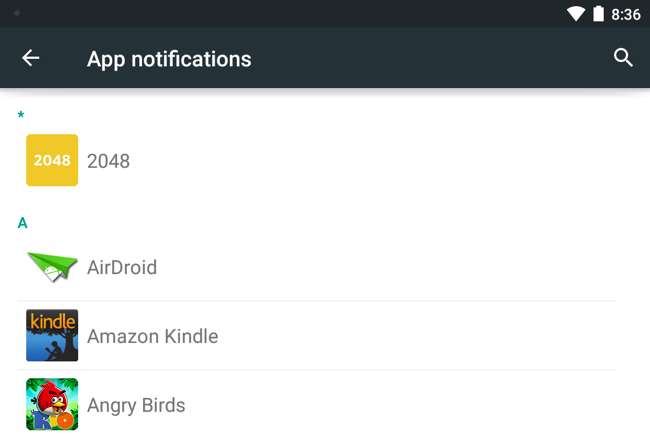
Yukarıdaki talimatlar Apple’ın iOS ve Google'ın Android’i içindir, ancak bu ipucu her mobil cihaz için geçerlidir. Dizüstü bilgisayarlardan ve PC'lerden farklı olarak, bu cihazlar zamanlarının çoğunu düşük güçte, neredeyse tamamen kapalı durumda geçirirler. Yeni verileri almak için uyanırlar ve düzenli olarak çalışırlar. Uzun pil ömrünün anahtarı, cihazı mümkün olduğunca düşük güç durumunda tutmak ve iş yapmak için uyanma sürelerini sınırlamaktır. Cihazın ekranı kapalı olsa bile, yeni verileri kontrol etmek ve arka planda başka işler yapmak için kendi kendine açılabilir.
Resim Kredisi: Flickr için Cameron Norman







